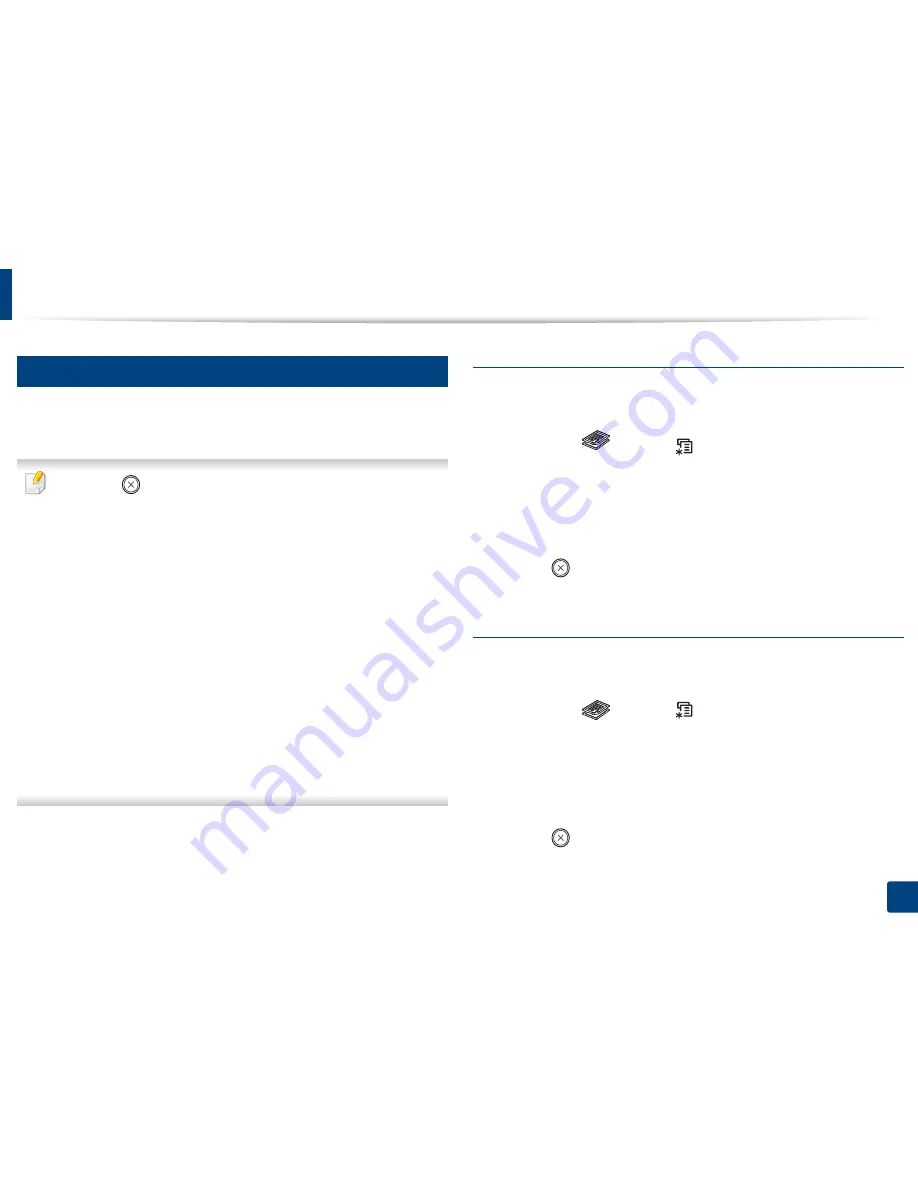
Copia básica
60
2. Descripción general de los menús y configuración básica
16
Cambio de la configuración para cada copia
La impresora dispone de ajustes de copia predeterminados, a fin de que
usted pueda realizar copias de forma fácil y rápida.
• Si pulsa
(
Parar/Borrar
) dos veces mientras está definiendo las
opciones de copia, todas las opciones definidas para el trabajo de
copia actual quedarán anuladas y volverán a su estado
predeterminado. También volverán al estado predeterminado de
forma automática cuando haya finalizado la copia.
• El acceso a los menús puede diferir en función del modelo (consulte
“Acceso al menú” en la página 34).
Si su impresora tiene los botones
+/-
en el panel de control:
Podrá personalizar la configuración de copia, incluida la oscuridad,
el tipo de original y otras opciones utilizando los
Ajustes del
dispositivo
en el programa Samsung Easy Printer Manager o la
sección
Machine
en el programa Printer Settings Utility.
- Si es usuario de Windows o Macintosh, consulte “Ajustes del
dispositivo” en la página 289.
- Si es usuario de Linux, consulte “Uso de Smart Panel” en la
página 293.
• Es posible que sea necesario pulsar
OK
para navegar a los menús
de nivel inferior para algunos modelos.
Oscuridad
Si el original presenta marcas claras e imágenes oscuras, puede ajustar el
brillo para lograr una copia más fácil de leer.
1
Seleccione
(copiar) >
(
Menú
) >
Funcion Copia
>
Oscuridad
en el panel de control.
2
Seleccione la opción que desee y pulse
OK
.
Por ejemplo,
Claro + 5
es la opción más clara, y
5
la más
oscura.
3
Pulse (
Parar/Borrar
) para volver al modo Listo.
Contraste
El menú
Contraste
le permite aumentar o reducir la diferencia entre las
áreas claras y oscuras de una imagen.
1
Seleccione
(copiar) >
(
Menú
) >
Funcion Copia
>
Contraste
en el panel de control.
2
Seleccione la opción que desee y pulse
OK
.
Seleccione
Oscuro
para aumentar el contraste, y seleccione
Claro
para reducirlo.
3
Pulse (
Parar/Borrar
) para volver al modo Listo.
Summary of Contents for SCX-3405FW
Page 3: ...3 B SICO 5 Ap ndice Especificaciones 106 Informaci n reglamentaria 116 Copyright 129...
Page 77: ...Distribuci n del t ner 77 3 Mantenimiento 1 2...
Page 79: ...Sustituci n del cartucho de t ner 79 3 Mantenimiento...
Page 84: ...Limpieza de la impresora 84 3 Mantenimiento 1 2...
Page 128: ...Informaci n reglamentaria 128 5 Ap ndice 25 China nicamente...
















































